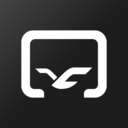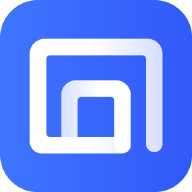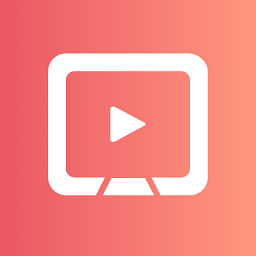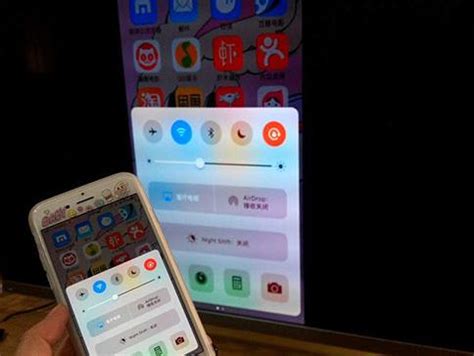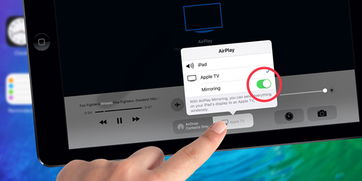苹果iPhone投屏到电视的三种简单方法
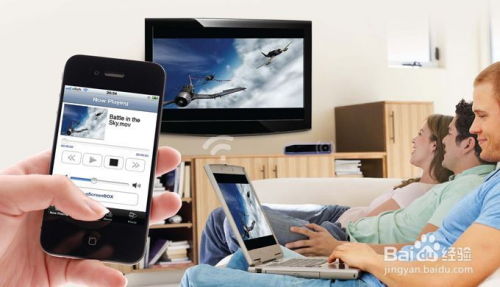
苹果iPhone手机以其卓越的性能和丰富的功能赢得了广大用户的喜爱。其中,将iPhone手机的屏幕内容投屏到电视上,不仅可以带来更大的视觉享受,还能在家庭娱乐、会议展示等多种场合发挥重要作用。本文将详细介绍三种将苹果iPhone手机投屏到电视的操作方法,帮助用户轻松实现这一目标。

方法一:使用AirPlay功能
AirPlay是苹果公司开发的一种无线投屏技术,它允许用户将iPhone、iPad等设备上的内容无线投射到支持AirPlay的电视或音响上。要使用这一功能,需要确保iPhone手机和智能电视连接在同一个WiFi网络下。

1. 连接WiFi网络:
首先,确保你的iPhone手机和智能电视都连接在同一个WiFi网络上。这是实现无线投屏的前提条件,因为只有处于同一局域网内的设备才能相互通信。
2. 打开AirPlay功能:
在iPhone手机上,从屏幕底部向上滑动,打开控制中心。在控制中心中,你会看到一个类似于信号发射图标的按钮,这就是AirPlay功能的入口。点击该按钮,手机会开始搜索附近支持AirPlay的设备。
3. 选择投屏设备:
当手机搜索到智能电视后,会在AirPlay菜单中显示电视的名称。点击电视名称,iPhone手机屏幕上的内容就会立刻投射到电视上。此时,你可以在电视上看到iPhone手机屏幕上的所有内容,包括照片、视频、游戏等。
4. 调整投屏设置:
在投屏过程中,你还可以通过控制中心调整音量、切换投屏设备等。如果需要结束投屏,只需在控制中心中点击“停止镜像”即可。
需要注意的是,AirPlay功能对设备和网络有一定的要求。确保你的智能电视支持AirPlay功能,并且手机和电视的网络连接稳定。此外,部分老旧设备可能不支持AirPlay或需要更新系统才能使用。
方法二:下载投屏软件
对于不支持AirPlay功能的智能电视,或者想要使用更多投屏功能的用户,可以考虑下载一款投屏软件。目前市面上有许多优秀的投屏软件可供选择,如乐播投屏、投屏助手等。
1. 下载投屏软件:
首先,在智能电视的应用商店中搜索并下载一款投屏软件。确保下载的软件与你的iPhone手机和电视都兼容。
2. 连接WiFi网络:
同样地,确保iPhone手机和电视都连接在同一个WiFi网络上。这是实现投屏的必要条件。
3. 打开投屏软件:
在电视上打开刚刚下载的投屏软件,并根据软件提示进行设置。通常,软件会自动搜索附近的投屏设备。
4. 连接手机与电视:
在iPhone手机上也打开投屏软件的对应应用(如果有的话),或者使用手机自带的投屏功能(如AirPlay)搜索电视设备。当手机搜索到电视后,点击连接即可开始投屏。
5. 享受投屏体验:
连接成功后,你就可以在iPhone手机上操作,并将屏幕内容实时投射到电视上了。无论是观看视频、玩游戏还是展示照片,都能获得大屏体验。
需要注意的是,不同的投屏软件可能具有不同的功能和操作界面。在使用前,建议仔细阅读软件说明或观看教程视频,以便更好地掌握使用方法。此外,投屏的画质和流畅度可能受到网络环境和设备性能的影响。因此,在使用投屏软件时,建议确保网络连接稳定,并选择性能较好的设备和软件。
方法三:利用视频APP自带的投屏功能
许多主流的视频APP也自带了投屏功能,这些APP通常会在视频播放页面提供一个类似“TV”的图标按钮,点击后就可以将iPhone手机上的视频内容投射到电视上。
1. 下载并安装视频APP:
首先,在你的iPhone手机上下载并安装一款支持投屏的视频APP,如腾讯视频、爱奇艺、优酷等。
2. 连接WiFi网络:
确保iPhone手机和电视都连接在同一个WiFi网络上。这是实现投屏的基础。
3. 打开视频APP并播放视频:
在视频APP中选择你想要观看的视频,并点击播放。此时,视频会在iPhone手机上开始播放。
4. 点击投屏按钮:
在视频播放页面,你会看到一个类似“TV”的图标按钮。点击该按钮,iPhone手机会开始搜索附近可以投屏的设备。
5. 选择投屏设备:
当手机搜索到智能电视后,会在投屏菜单中显示电视的名称。点击电视名称,视频就会立刻投射到电视上。此时,你可以在电视上观看视频内容,而手机则变成了遥控器,可以控制视频的播放、暂停、快进等。
6. 调整投屏设置:
在投屏过程中,你还可以通过iPhone手机调整音量、切换画质等。如果需要结束投屏,只需在视频APP中点击相应的按钮即可。
需要注意的是,不是所有的视频APP都支持投屏功能,且部分视频可能因为版权问题而无法投屏。此外,投屏的画质和流畅度可能受到网络环境和设备性能的影响。因此,在使用视频APP
- 上一篇: QQ怎样升级到最新版本?
- 下一篇: 揭秘:五月二十号出生的人属于哪个神秘星座?
-
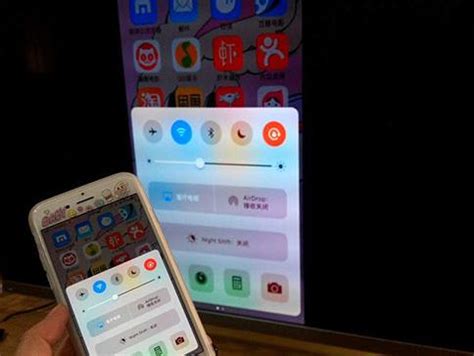 苹果手机投屏到智能电视,简单教程来了!资讯攻略02-05
苹果手机投屏到智能电视,简单教程来了!资讯攻略02-05 -
 苹果手机投屏到电视机的方法教程资讯攻略11-01
苹果手机投屏到电视机的方法教程资讯攻略11-01 -
 苹果手机如何投屏到电视及电视设置方法资讯攻略11-02
苹果手机如何投屏到电视及电视设置方法资讯攻略11-02 -
 苹果iPhone投屏电视,轻松实现大屏观影新体验!资讯攻略12-03
苹果iPhone投屏电视,轻松实现大屏观影新体验!资讯攻略12-03 -
 苹果手机如何快速投屏到电视资讯攻略11-02
苹果手机如何快速投屏到电视资讯攻略11-02 -
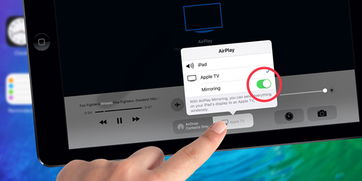 苹果手机如何投屏到电视详细步骤资讯攻略11-01
苹果手机如何投屏到电视详细步骤资讯攻略11-01